ボウリングリーグ戦のルールを設定します。
必ず有効にして下さい。
リーグ設定方法~LTB個人リーグ編
ボウリングリーグ戦のルール設定をするには、まずエクセルファイルを開くと自動的にMENU画面(ユーザーフォーム)が表示されます。
表示されたMENU画面より、【リーグ設定】を選択してください。
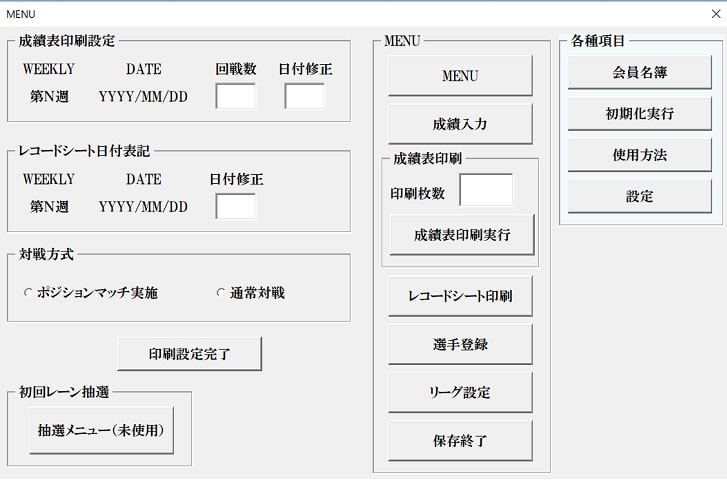
MENUより【リーグ設定】を選択すると、リーグ設定フォームが表示されます。
このExcel-VBAを使用しています

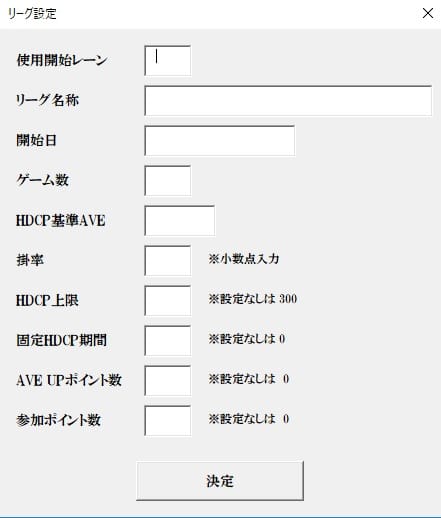
リーグ設定フォーム
- 使用開始レーン
- リーグ名称
- 開始日
- ゲーム数
- HDCP基準AVE
- 掛率
- HDCP上限
- 固定HDCP期間
- AVE UPポイント数
- 参加ポイント数
当然ながらリーグにより様々なルールがありますので、各リーグ毎に設定項目が異なりより複雑になってしまいます。
例えばダブルス戦ならば、チームAVEやチームHDCPなども必要になりますし、また勝敗ポイントが必要です。
1、使用開始レーンについて
リーグ戦など必ず1番レーンからスタートするとは限らないと思いますので、使用する一番小さい数字を入力します。
例えば、13番レーンから24番レーンまで使用するリーグ戦ならば、【使用開始レーン】は「13」と入力します。
2、リーグ名称について
リーグ戦・サークルごとに、何かの名前があるはずです。
その名前を入力します。
リーグ戦初日の日付を入力します。
日本語変換が面倒なので、「YYYY/MM/DD」形式で入力します。
例えば、2018年1月1日にリーグ開始ならば、(現実的ではありませんが)「2018/1/1」と入力です。
ここでは、毎週実施を想定しています。
リーグ戦は3ゲームまたは4ゲームが多いと思います。
このエクセルファイルは3ゲームでも4ゲームでもどちらでも対応しています。
3ゲーム制ならば、半角数字で「3」、4ゲーム制ならば、半角数字で「4」を入力します。
一般的にベースと言われるものです。
200ベースであれば、半角数字で「200」、190ベースであれば、半角数字で「190」と入力するだけです。
ベースに対して算出されたHDCPに何パーセント付与するかを決めます。
一般的に200ベース90%とか言われるものです。
入力は全て小数点入力になりますので90%ならば「0.9」と入力します。
100%付与する場合は「1」と入力します。
ちなみに110%の場合は「1.1」です。※全て半角数字で入力。
リーグ戦でHDCPが付くといえども無限に付与するわけにはいかないので、その為にHDCP上限を設定するリーグが一般的です。
HDCP付与の上限を50点にするならば、半角数字で「50」と入力すると、200ベースで90%の設定で、AVEが137しかなかったら、計算上56点なのですが、上限が50点なのでHDCPは50となります。
一般的にリーグ戦のAVEは、前回終了時点でのAVEを今回の初回AVEとして利用してHDCPを算出していますが、2週目・3週目の頃は累計ゲーム数が少ないのでAVEの変動が大きすぎます。
そこで、一定期間HDCPを初日に使ったHDCPをそのまま使用して、決めた期間を過ぎたらAVEに連動するようにする場合があります。
例えば、3週目までは初日と同じHDCPを使用して4週目からAVEに応じたHDCPを採用する場合は、半角数字で「3」と入力します。
LTBリーグのみに使用しているルールで、毎週前回までの自分自身のAVEを1点でも上回ったらポイントを付与します。
ここに半角数字で「1」と入力すれば1ポイント、「2」と入力すれば2ポイントと言う具合です。
各ゲーム毎に加算するので「1」ポイントの時に3ゲーム全てAVEを上回れば、合計3ポイント付与になります。
LTBリーグに使用しているルールで、意外と効果があるのでその他のリーグ戦にも徐々に採用し始めていますが、その名の通りブラインド(BL)ではなく投球したらポイントを付与します。
このルールによりブラインドが減って、しっかりとゲーム収入を得る効果があります。
このリーグでは、先投げは参加ポイント対象外としており、レーンを確保しているリーグ開催時間に先投げだらけで、スカスカ状態を防いでしかっかりと来場してもらう狙いもあります。
半角数字で「1」と入れれば1ポイント付与となります。
参加賞や来店ポイントみたいなものですね。
全ての項目の入力が終了したら、【決定】ボタンを押すと「MENU」画面に戻ります。
また、リーグ設定を修正する場合は、再度「リーグ設定」を選択すると、各項目の入力済みデータが自動的に表示されますので、変更したい項目を変更して【決定】を押せば、書き換えられて直ぐに反映されます。
このExce-VBAを使用しています


ボウリングのリーグ戦設定を増やす
ボウリングのリーグ戦は、リーグ戦ごとに様々なルールがあります。
このページでのリーグ設定で項目1~項目8までは、共通項目として各リーグ戦で使用しますが、リーグ戦により項目9以降が増えていきます。
ダブルス戦・トリオ戦はもちろん、ボウリングを楽しくするための工夫でリーグ戦のルールが変わってきますね。
そのたびにこの「リーグ設定」項目もどんどん増えていくことにまりますので、今後、さまざまなリーグ戦のエクセル成績表を追記していきます。
ここで使うエクセル
ボウリング成績表スケジュール設定方法~LTB個人リーグ編を作った時に使用した、エクセルのマクロ(Excel-VBA)とエクセル数式(関数)を使用しています。
Excel-VBA
エクセル数式(関数)
[temp id=19]



